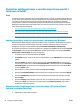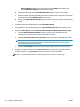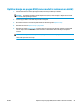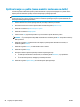HP LaserJet Pro MFP M225, M226 - User guide
a.
Na začetnem zaslonu na nadzorni plošči izdelka se dotaknite gumba Omrežje
, da prikažete
naslov IP ali ime gostitelja.
b. Odprite spletni brskalnik in v vrstico naslova vnesite naslov IP ali ime gostitelja točno tako, kot je
prikazano na nadzorni plošči izdelka. Na računalniški tipkovnici pritisnite tipko Enter. Odpre se
vdelani spletni strežnik.
2. Kliknite zavihek Optično branje.
3. V levem podoknu za krmarjenje kliknite povezavo Nastavitev omrežne mape.
4. Na strani Konfiguracija omrežne mape kliknite gumb Novo.
a. V razdelku Podatki o omrežni mapi vnesite prikazno ime in omrežno pot. Po potrebi vnesite
omrežno uporabniško ime in geslo.
OPOMBA: Da bo ta funkcija delovala, mora biti omrežna mapa v skupni rabi. Lahko je v skupni
rabi samo za vas ali tudi za druge uporabnike.
b. Izbirno: Mapo pred nepooblaščenim dostopom zaščitite tako, da vnesete PIN v razdelek Dostop do
mape zaščiti s kodo PIN. Ta PIN bo zahtevan vsakič, ko bo kdo uporabil funkcijo optičnega branja v
omrežno mapo.
c. V razdelku Nastavitve optičnega branja prilagodite nastavitve optičnega branja.
Preglejte vse podatke in kliknite možnost Shrani in preizkusi, da shranite podatke in preizkusite
povezavo, ali pa Samo shrani, če želite samo shraniti podatke.
Nastavitev funkcije optičnega branja v omrežno mapo s HP-jevim vdelanim
spletnim strežnikom (OS X)
1. Vmesnik vdelanega spletnega strežnika odprite na enega od naslednjih načinov.
Odpiranje HP-jevega vdelanega spletnega strežnika s spletnim brskalnikom
a.
Na začetnem zaslonu na nadzorni plošči izdelka se dotaknite gumba Omrežje
, da prikažete
naslov IP ali ime gostitelja.
b. Odprite spletni brskalnik in v vrstico naslova vnesite naslov IP ali ime gostitelja točno tako, kot je
prikazano na nadzorni plošči izdelka. Na računalniški tipkovnici pritisnite vračalko. Odpre se
vdelani spletni strežnik.
Odpiranje HP-jevega vdelanega spletnega strežnika s pripomočkom HP Utility
a. HP Utility odprite na enega od teh načinov:
●
Odprite Applications (Aplikacije) in nato mapo Hewlett-Packard. Izberite HP Utility.
●
V meniju Apple odprite System Preferences (Sistemske nastavitve) in nato izberite Print &
Fax (Tiskanje in faksiranje), Print & Scan (Tiskanje in optično branje) ali Printers & Scanners
(Tiskalniki in optični bralniki). Izberite izdelek s seznama tiskalnikov v levem oknu. Kliknite
SLWW Nastavitev optičnega branja v omrežno mapo (samo modeli z zaslonom na dotik) 53